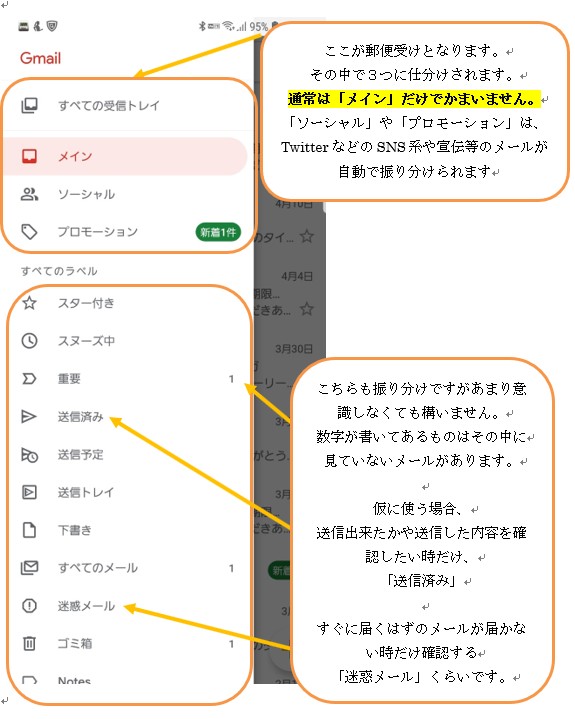メールを見る
メールを見る
Gmailを使った事が無い方なら、最初に確認画面等が出たりしますが全て「OK」で次に進んで下さい。
今まで誰ともやり取りをした事が無かったとしても、Googleから3通ほどメールが届いています。
あとは見たいメールをタップするだけです。
メールを開く=メールをタップして読める状態にするといった事です。
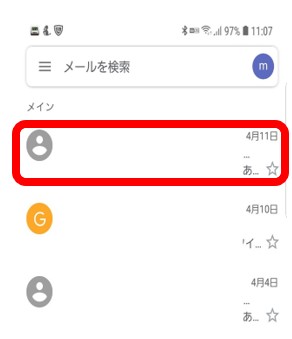
下までスクロール(画面を移動)させると全て読めます。
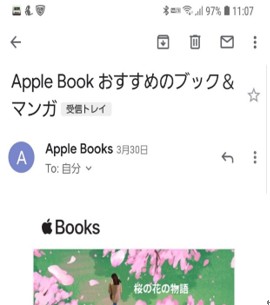
ひとつ戻ると元のメール一覧の画面になります。
(メイン画面)
ひとつ戻るのは左上の矢印をタップしても良いですし、今まで学習した下からスワイプして操作ボタンを出して矢印をタップしても戻れます。
どちらを選んでも結果は同じなのでご自身のやりやすい方法を覚えて下さい。
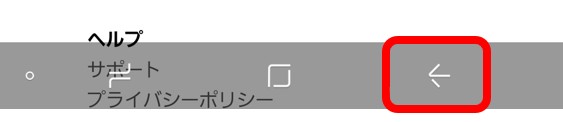
メールを下までスクロールする際に何かのボタンに触れてしまい、思いもよらない画面になった時も同様にひとつ戻れば大丈夫です。
解説
メールを見る基本の形は「受信トレイ」といった所です。
ここが所謂郵便受けで全てのメールが入っています。
この画面では複数のアカウントを登録しているので「すべての受信トレイ」となっていますが、無ければ「メイン」がメールを見られるところとなり一番使います。
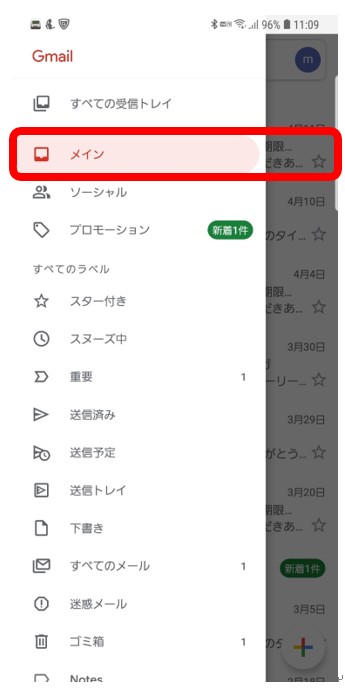
「メイン」をタップするとメール一覧が表示され選ぶとメールが読めます。
読む(開く)と文字が薄くなり、まだ読んでいない(開いてない)ものと区別出来ます。
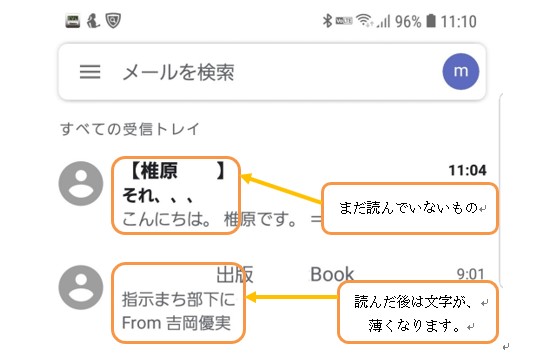
手順はご自宅の郵便受けと全く同じです。
Gmailをタップし起動する=郵便受けの所まで行く。
メイン画面=郵便受けを開ける。
どれかを選んでタップする=郵便物を手にとって開ける。
画面を下までスクロール(移動)する=文面を読む。
ひとつ戻る=再度郵便物を確認し他の郵便物を選べる。
といった事でこれの繰り返しです。
 やってみよう!
やってみよう!
まだ開いていないメールがあれば開き全部読んで下さい。
 やってみようの正解
やってみようの正解
文字が濃いものが開いてないもので、タップし、画面を移動させ全文が読め、受信トレイに戻れれば正解です。
 やってみようの不正解
やってみようの不正解
変な画面になった。(こんな感じに思いもよらない画面になった)
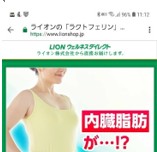
画面のスクロール時にURLのリンク(青い文字)があるとか違うボタンをタップしてしまった場合、広告やリンク先のページが表示されるので、思いもよらない画面になります。
落ち着いてひとつ戻る操作をして下さい。
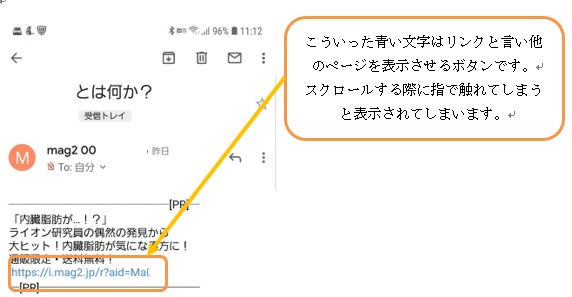
 ヒント
ヒント
見たいメールを開く=メールの文字の部分をタップする。
画面を移動させて読む=スクロール(指をおいたまま画面を上下に動かす)
ひとつ戻る=操作ボタンが表示されていなければ下からスワイプし表示させ、矢印で戻れます。(メールの上部にも戻るボタンはあります)
 よくある質問
よくある質問
スクロールとは?
 よくある質問の答え
よくある質問の答え
スクロールは(指をおいたまま画面を上下に動かす)動作の事です。
電子書籍などの場合左右に動かし、それをフリックと言いました。
動作的には縦横が違うだけで同じです。
難しい用語を覚える必要はなく、指で画面を動かすと全文が読めるといった事だけ覚えれば問題ありません。
 注意すべき点
注意すべき点
Gmailは高機能ですので、お気に入り(星マーク)を付けるとか、仕分け機能などもありますが今は気にしなくても構いません。
見る項目が「受信トレイ(メイン)」である事だけ気をつけて下さい。
元々の仕分けとして「迷惑メール」や「送信済み」などの項目があり、そこをタップしてしまうと、来たメールではなくそれぞれのメールを見ることになってしまいます。
通常は「受信トレイ(メール)」が見られれば問題なく来たメールを確認できます。
稀に会社の宣伝広告等の場合、ご自身が登録したにもかかわらず、迷惑メールと判定され「迷惑メール」に振り分けられる時があります。
その場合は「迷惑メール」といった部分をタップすれば見られますが、Googleの判定は厳しく「迷惑メール」に自動的に振り分けられるものは詐欺的なメールが多いので無視するのが一番です。
すぐに届くはずなのに届かないといった場合のみチェックしてみて下さい。
よく使う部分は決まっています。
細かく覚える必要はありません。